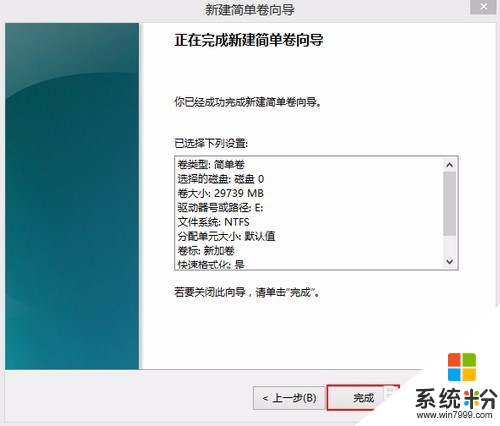時間:2016-05-06 來源:互聯網 瀏覽量:
用戶使用的商用筆記本預裝的是win8係統,但是用戶使用的時候發現隻有一個C盤該怎麼辦?自己要怎麼給係統分區?下麵給大家說說商用筆記本預裝win8係統分區的方法。
商用筆記本預裝win8係統分區的方法:
1、桌麵按WIN+R開啟運行,輸入diskmgmt.msc回車,開啟磁盤管理器;
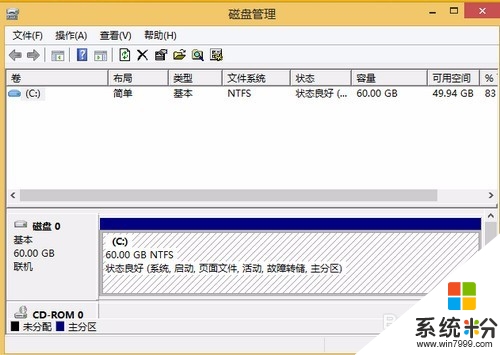
2、在C盤上點擊右鍵選擇“壓縮卷”;
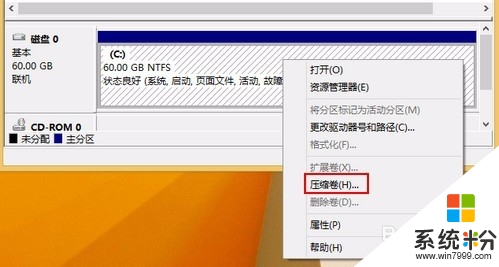
3、在壓縮界麵我們可以看到以下畫麵;
“壓縮前的總計大小”是要壓縮分區的總容量;
“可用壓縮空間大小”是係統分析磁盤分區結構後自動提供的最大可以壓縮出來的容量值;
“輸入壓縮空間量”就是要分出來的空間容量,單位是MB,此數值隻能≤可用壓縮空間大小;
按照要求輸入自定義的容量大小後,點擊壓縮;
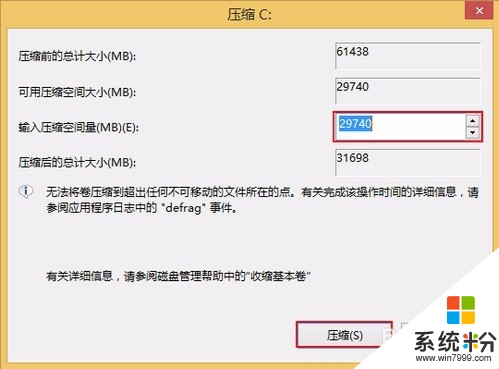
4、新壓縮出來的空間是處於未分配的狀態;
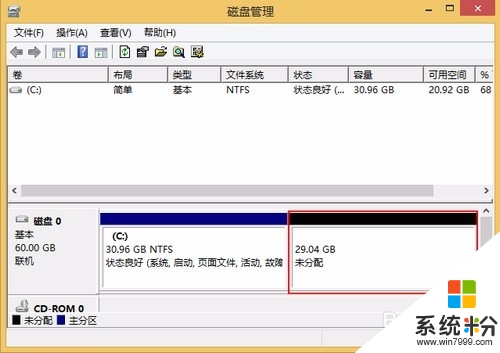
5、右鍵點擊未分配的空間,選擇新建簡單卷;
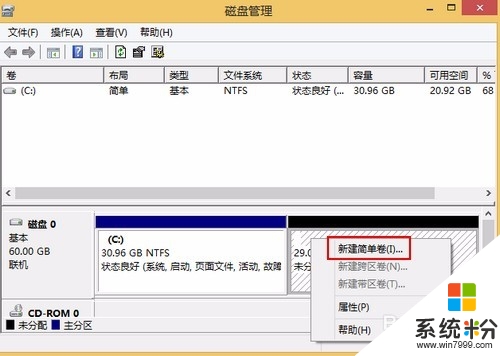
6、開啟新建簡單卷向導點擊下一步;
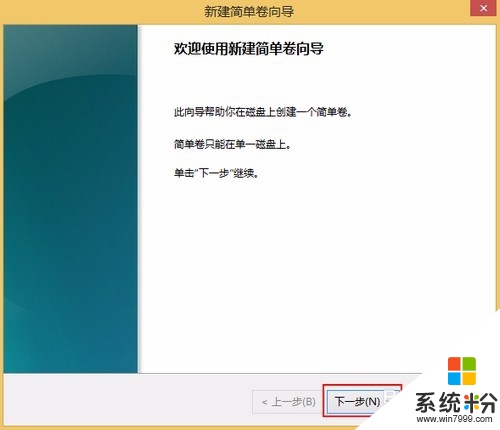
7、在指定卷大小界麵可以看到如下內容;
“最大磁盤空間量”是指新建分區能設置的最大容量;
“最小磁盤空間量”是指新建分區能設置的最小容量;
“簡單卷大小”要創建的分區容量,單位為MB,此數值隻能≤最大磁盤空間量;
然後點擊下一步;
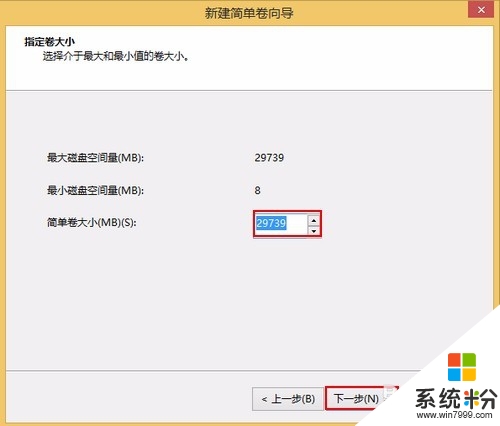
8、分配驅動器號和路徑,可以自定義一個分區的盤符,這裏注意盤符務必要設置一個不能為空,否則的話在“這台電腦”裏將無法看到這個新分區,然後點擊下一步;
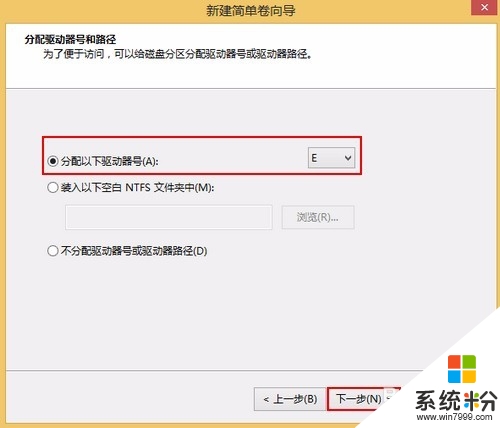
9、格式化分區界麵可以對新分區進行格式化和卷標設置,建議采用默認設置即可,然後下一步;
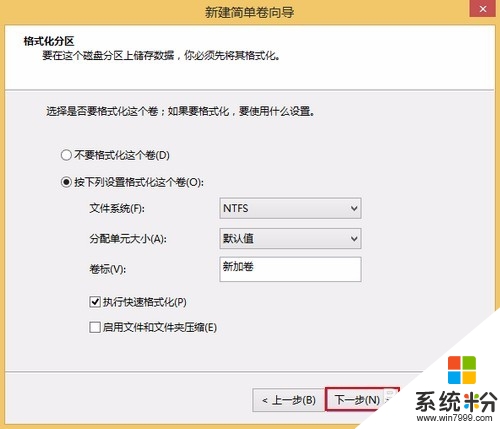
10、點擊完成,提示格式化點擊是,然後默認設置點擊開始,格式化完成,之後即可在這台電腦中看到新建的分區並使用該分區了。